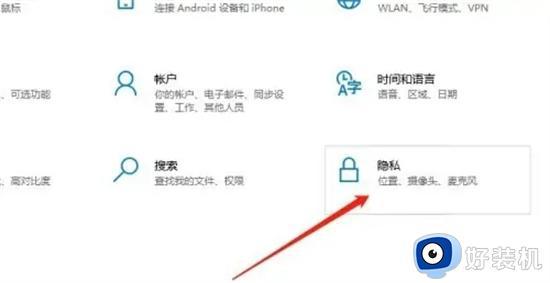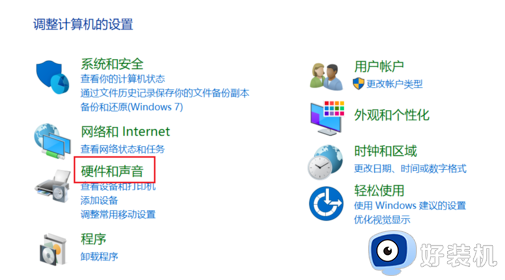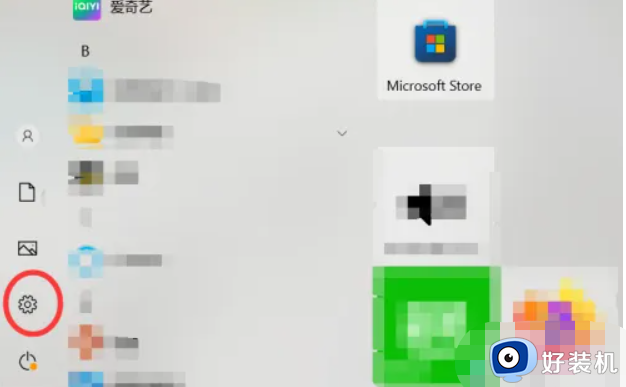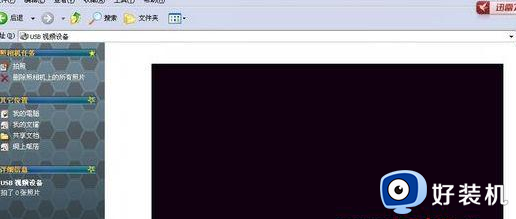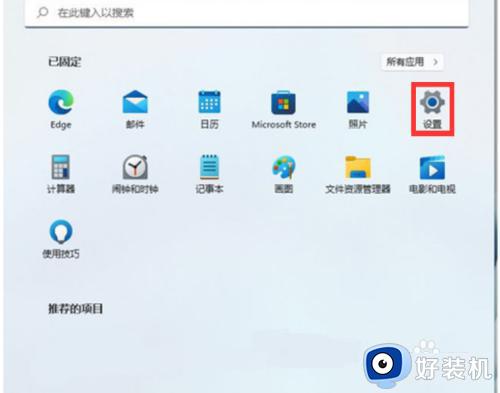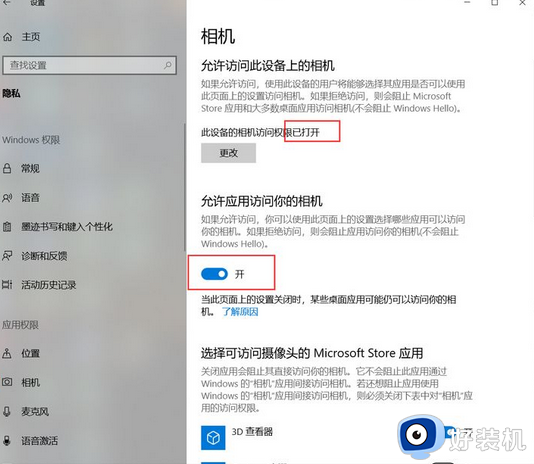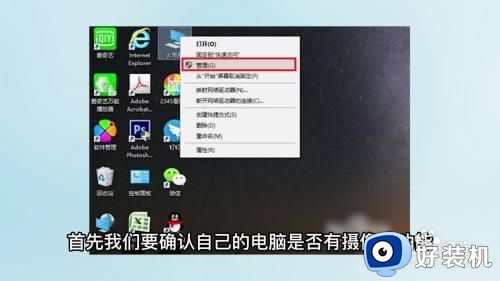联想笔记本摄像头打开是黑的怎么办 笔记本电脑摄像头打开黑屏解决方法
如今市面上的联想笔记本电脑中也都自带有摄像头功能,能够满足用户日常食品通讯的需求,当然有些用户想要打开笔记本电脑中摄像头进行拍照时,难免也会遇到显示黑屏的情况,那么联想笔记本摄像头打开是黑的怎么办呢?这里小编就来教大家笔记本电脑摄像头打开黑屏解决方法。
具体方法:
1、在系统中搜索相机,并选择打开。
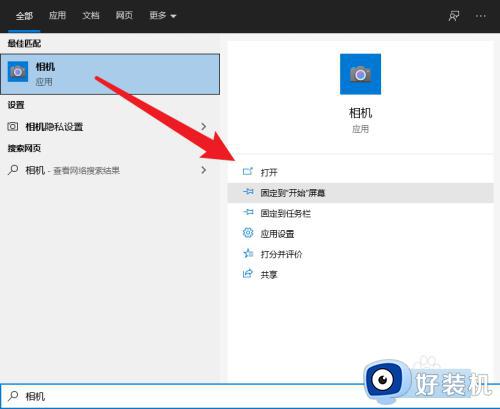
2、打开相机app,可以看到摄像头哪里显示不能用,是个黑屏。
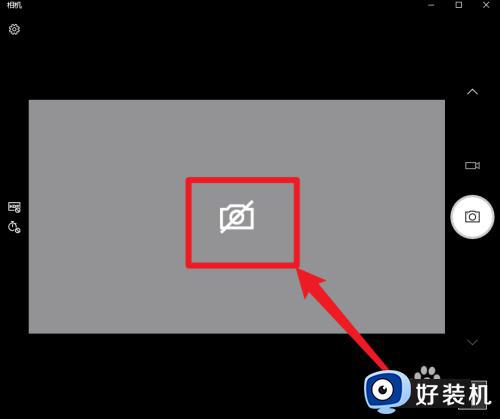
3、这就需要我们打开联想配套的软件vantage。
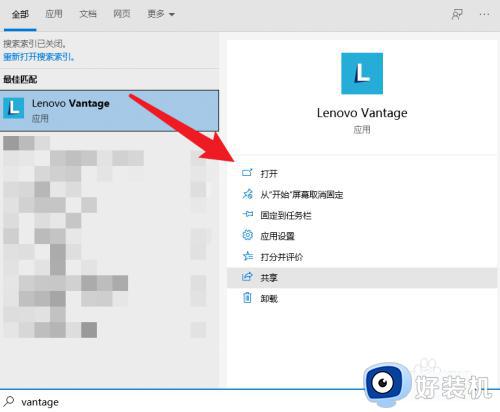
4、在系统工具中,选择媒体。
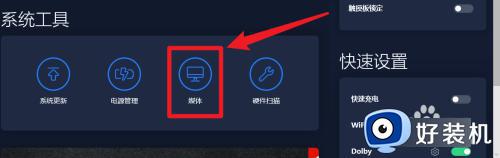
5、在媒体中点击 显示屏和摄像头。
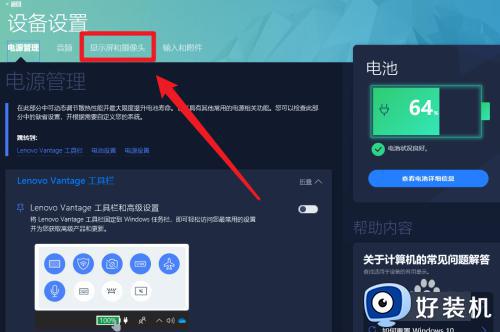
6、在这里可以看到有个功能叫做摄像头隐私功能。
这个功能是做上面用的那,就是在系统层面对摄像头进行控制,只要开启了这个功能,不管什么应用想要使用摄像头都没办法获得图像,不管是我们主动使用摄像头还是有些恶意程序偷偷使用摄像头,都获得不到图像。这样就保护了我们的隐私。
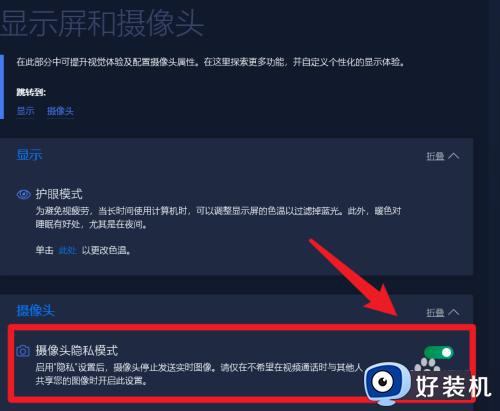
7、既然我们要主动使用摄像头,就需要先关闭这个功能。
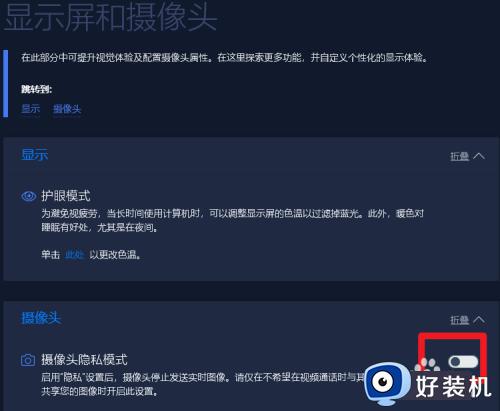
8、这时候再看相机,就能看到画面了。
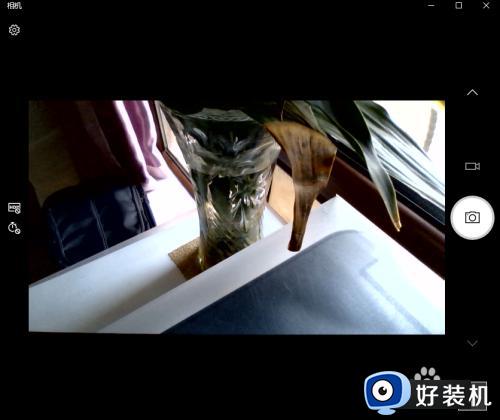
以上就是小编给大家带来的笔记本电脑摄像头打开黑屏解决方法了,有遇到这种情况的用户可以按照小编的方法来进行解决,希望本文能够对大家有所帮助。